はじめに
この投稿は、インターネット上の情報がほとんどなく、散在しているため、さまざまなソースから行ごとに収集する必要があったために作成されました。 このガイドではすべてをまとめてみます。 pfSenceアセンブリに関する基本的な知識が既にあり、コンソールにアクセスできることを前提としています。
システムバージョン:
[2.0.3-RELEASE][admin@pfsense.office]/root(1): uname -a FreeBSD pfsense.office 8.1-RELEASE-p13 FreeBSD 8.1-RELEASE-p13 #0: Fri Apr 12 10:47:01 EDT 2013 root@snapshots-8_1-i386.builders.pfsense.org:/usr/obj.pfSense/usr/pfSensesrc/src/sys/pfSense_SMP.8 i386
Huawey E392はなぜですか?
このモデムが選ばれたのは、通常のモデムがキャッチしない場所で安定した受信が存在するためです。 また、外部アンテナを接続して、建物の外壁に取り出すこともできます。
ルーターは既に利用可能で、長い間正常に機能していましたが、プロバイダーの変更により追加の機器を変更したくありませんでした。 新しいYotaルーターを購入するのは望ましくありません。サイトのブロックやチャンネルのシェーピングなど、あらゆる種類のグッズが利用できないためです。
モデムをモデムモードにする
デフォルトでは、Windowsでドライバーをインストールするために、モデムはusbdisk + CD-ROMモードになっています。 ドライバーはその上にいます。 このモードはあまり興味がありません;モデムモードに転送する必要があります。
dmesgコマンドを使用して、システムにモデムが表示されていることを確認します。 そのような行があるはずです:
da3: Attempt to query device size failed: NOT READY, Medium not present Root mount waiting for: usbus4 ugen4.3: <Huawei Technologies> at usbus4 umass1: <Huawei Technologies HUAWEI Mobile, class 0/0, rev 2.00/0.00, addr 3> on usbus4 umass1: SCSI over Bulk-Only; quirks = 0x0000 Root mount waiting for: usbus4 umass1:1:1:-1: Attached to scbus1 Trying to mount root from ufs:/dev/ad6s1a WARNING: / was not properly dismounted (probe0:umass-sim1:1:0:0): TEST UNIT READY. CDB: 0 0 0 0 0 0 (probe0:umass-sim1:1:0:0): CAM status: SCSI Status Error (probe0:umass-sim1:1:0:0): SCSI status: Check Condition (probe0:umass-sim1:1:0:0): SCSI sense: NOT READY asc:3a,0 (Medium not present) cd0 at umass-sim1 bus 1 scbus1 target 0 lun 0 cd0: <HUAWEI Mass Storage 2.31> Removable CD-ROM SCSI-0 device cd0: 40.000MB/s transfers cd0: Attempt to query device size failed: NOT READY, Medium not present
usbconfig -d 4.3 dump_device_descコマンドを使用して、デフォルトでidVendorとidProductがインストールされていることを確認し、 dmesg (
ugen4.3: at usbus4
)の出力から-dパラメーターの値を確認します。
ugen4.3: <HUAWEI Mobile Huawei Technologies> at usbus4, cfg=0 md=HOST spd=HIGH (480Mbps) pwr=ON bLength = 0x0012 bDescriptorType = 0x0001 bcdUSB = 0x0200 bDeviceClass = 0x0000 bDeviceSubClass = 0x0000 bDeviceProtocol = 0x0000 bMaxPacketSize0 = 0x0040 idVendor = 0x12d1 idProduct = 0x1505 bcdDevice = 0x0000 iManufacturer = 0x0003 <Huawei Technologies> iProduct = 0x0002 <HUAWEI Mobile> iSerialNumber = 0x0000 <no string> bNumConfigurations = 0x0001
FreeBSD pfSenceエディションには/ usr / portsがないので、直接リンクにより公式リポジトリから直接モデム構成を変更するパッケージをインストールします
コンパイル済みのusb_modeswitchパッケージが必要です。
pkg_add -r ftp://ftp.freebsd.org/pub/FreeBSD/ports/i386/packages-8-stable/Latest/usb_modeswitch.tbz
このパッケージは、構成をファイル/usr/local/etc/usb_modeswitch.confおよび起動スクリプト/ usr / local / sbin / usb_modeswitchに保存します
インストール後、構成ファイルを編集して、 idVendorとidProductを追加します。
DisableSwitching=0 EnableLogging=1 DefaultVendor= 0x12d1 DefaultProduct= 0x1505 TargetVendor= 0x12d1 TargetProduct= 0x140c TargetClass= 01 DetachStorageOnly=0 HuaweiMode=0 MessageEndpoint= not set MessageContent="55534243000000000000000000000011060000000000000000000000000000" NeedResponse=0 ResponseEndpoint= not set
その結果、 DefaultProduct 0x1505がTargetProduct 0x140cに置き換えられます。
これを行うには、スクリプトを実行して、設定を置き換えます:
/usr/local/sbin/usb_modeswitch -H -c /usr/local/etc/usb_modeswitch.conf
usbconfig -d 4.3 dump_device_descを確認し、 idProduct 0x1506および0x140cの値に満足しています。
dmesgを確認すると、出力に次の行が表示されます。
ugen4.3: <Huawei Technologies> at usbus4 u3g0: <Huawei Technologies HUAWEI Mobile, class 0/0, rev 2.00/0.00, addr 3> on usbus4 u3g0: Found 4 ports.
しかし、これは十分ではありません。再起動すると、モデムは再び設定に戻り、接続がリセットされます。 これを防ぐため、起動時に/etc/devd.confファイルにデバイスが正しい構成であるかどうかのチェックを追加し、 USBmassモードの場合はスクリプトを実行します
attach 10 { device-name "ugen[0-9]+"; match "vendor" "0x12d1"; match "product" "0x1505"; action "/usr/local/sbin/3G.sh"; };
ファイル/usr/local/sbin/3G.shを作成し、実行可能にします。 ファイルの内容:
#!/bin/sh sleep 3 /usr/local/sbin/usb_modeswitch -H -c /usr/local/etc/usb_modeswitch.conf sleep 12 /usr/local/sbin/usb_modeswitch -H -c /usr/local/etc/usb_modeswitch.conf
プロバイダーへの接続のセットアップ
Yotaへの接続を作成するには、トップメニューの[インターフェイス]->(割り当て)に移動し、[PPP]タブを選択します。

新しい接続、PPPタイプを追加し、リンク(/dev/cauU0.3)電話番号* 99#、アクセスポイントアドレスyota.ruを指定します。
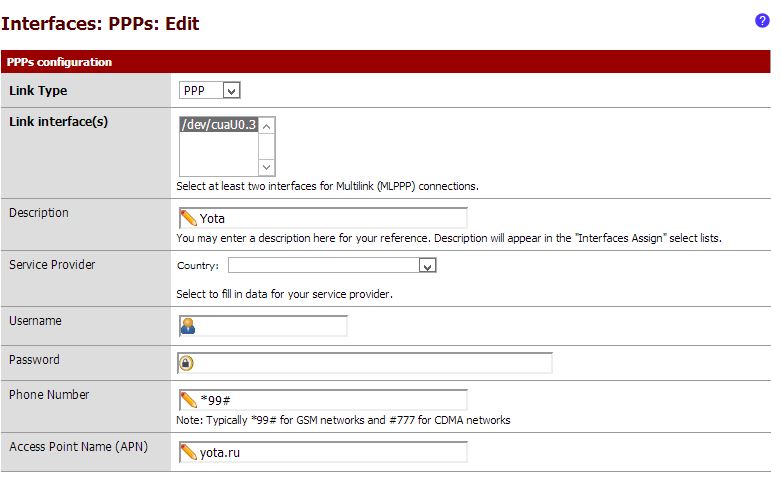
追加オプションでは、要求に応じて接続が確立されるように指定する必要があります-ダイヤルオンデマンドオプションを有効にします。

その後、新しいインターフェイスが[インターフェイスの割り当て]タブに表示されます。
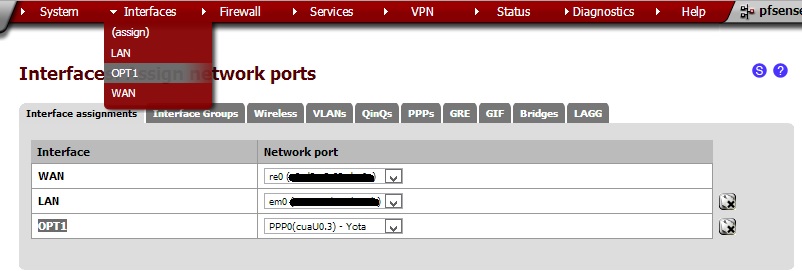
トップメニューの[インターフェイス]-> [OPT1]でオンにし、インターフェイスタイプPPP、電話番号* 99#およびAPN yota.ruを選択してオンにします。

アカウントに機器を追加する
終了に向けて、Yota.ru Webサイトのアカウントに機器を登録し、デバイスを個人アカウントに接続する必要があります。 これはどのマシンからでも実行できます。SIMカードのID番号を10桁(010100xxxx)を機器IDとして指定します。 これがないと、サイトyota.ruにしかアクセスできません。
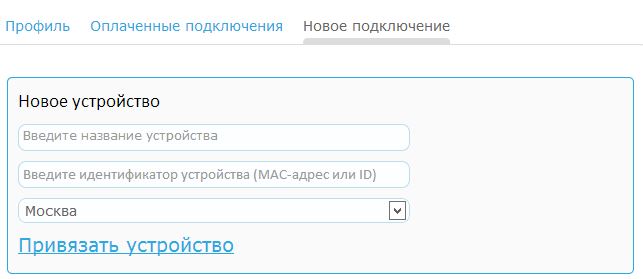
おわりに
このセットアップが完了したら、使用できます。 他のモデムの場合、この構成も有効です。モデムモードで機能するために必要なidVendorおよびidProductパラメーターを指定し、構成でそれらを置き換えるだけです。
著者:Dmitry Barsukov、この記事がこの記事にふさわしいものである場合は招待に感謝するとともに、起こりうる欠陥やエラーを指摘してくれます。 よろしくお願いします!